Lås opp Apple Watch iCloud og Apple ID uten passord
Aktiveringslås regnes som et av de mest beskyttende lagene til enhver Apple-enhet som holder den unna hendene til enhver bruker som vil misbruke dataene dine. Mens den sikrer beskyttelse av alle dataene på enheten din, tilbyr den et unikt sett med sikkerhetsforbedret miljø som hjelper deg med å administrere alle dataene dine over en enkelt identifikasjonsprotokoll. Denne identifikasjonsprotokollen kobler alle Apple-enhetene sammen med hverandre. Et slikt eksempel kan hentes fra Apple Watch som kobler strukturen sammen med Apple-enhetene dine som opererer under en lignende Apple-ID. Under slike omstendigheter hvor du ved et uhell låser Apple Watch iCloud, kan flere teknikker tilpasses for å dekke problemet effektivt. For å få tilbake tilgangen til iCloud på Apple Watch sammen med dataene den har, gir denne artikkelen deg et sett med instruksjoner som kan implementeres for å enkelt låse opp Apple Watch.

Del 1. Om iCloud-aktiveringslås på Apple Watch
Apple presenterte et unikt sikkerhetssystem med ett enkelt identifikasjonsverktøy å operere med. Aktiveringslåsen anses som kjernen i det komplette systemet som de tilknyttede enhetene fungerer under. Store Apple-tilkoblinger, inkludert iCloud, iTunes og andre identifikasjonsorienterte funksjoner, krever den grunnleggende aktiveringslåsen. Dessuten er dette systemet ikke begrenset til smarttelefoner og nettbrett, men fører til andre Apple-enheter som Apple Watch. Find My-tjenesten presentert av Apple er tatt videre med aktiveringslåsen. Dette beskytter ikke bare dataene og de vedlagte applikasjonene, men forhindrer at enhetene blir slettet og solgt på nytt til det svarte markedet. Derfor, hvis en bruker har til hensikt å endre innstillingene til Apple-enheten uten å ha den koblet fra den forrige Apple-ID-en, er det langt mer enn umulig å utføre vellykket. Aktiveringslås sikrer at all data som finnes på enheten din, vanligvis er beskyttet og oppbevart mot ondsinnede hender. Apple Watch opererer over den lignende Apple-ID-en som du har brukt på andre enheter, noe som gjør gjenopprettingen og fjerningen ganske lik de konvensjonelle metodene som brukes av folk over hele markedet.
Del 2. Kan du låse opp en Apple Watch som er iCloud-låst?
Under slike omstendigheter hvor du får en Apple Watch som vanligvis er låst og krever en primær identifikasjon for å fungere, er det viktig å forstå dynamikken ved å ha en Apple Watch ulåst. Flere scenarier er involvert mens du forstår prosedyren for å låse opp en Apple-enhet. I slike tilfeller hvor du har kjøpt en brukt Apple Watch fra en annen eier, er det store sjanser for at enheten fortsatt vil være koblet til den forrige Apple-IDen. Dette bør ganske enkelt dekkes gjennom å kontakte den forrige eieren og få iClouds konto og passord for aktivering. Ingen annen metode ville veilede deg i å omgå iCloud-legitimasjonen. Etter et annet tilfelle der du eier Apple Watch og har en original kvittering for kjøpet, kan problemet løses ved å kontakte Apple Support eller gå til din nærmeste Apple Store for å få arbeidet gjort.
Del 3. Hvordan låse opp Apple Watch iCloud hvis du er eieren?
Find My-tjenesten proklamert av Apple er en veldig spesiell tjeneste som gir ekstra beskyttelse mot ulovlig eller unødvendig bruk av enheten hvis de blir borte eller stjålet. Apple Watch iCloud kan bare omgås gjennom den originale legitimasjonen til kontoen. For å holde enheten din sikker, kan du vurdere å bruke Finn min-tjenesten og aktiveringslåsen som kun kan betjenes gjennom watchOS 2 eller nyere, som blir automatisk synkronisert og aktivert ved sammenkobling av en iPhone som har en aktivert sikkerhetstjeneste. Aktiveringslåsen er ganske viktig i flere tilfeller, der den krever at eieren låser opp flere Apple Watch-funksjoner, som inkluderer:
- Frakobling, Apple Watch fra Apple-enheten, var tidligere tilkoblet.
- Pare klokken med en ny Apple-enhet.
- Slå av Finn mine-tjenestene på enheten.
Tilstedeværelsen av aktiveringslås sikrer en sjanse for at du kan gjenopprette enheten over å miste den. Det eneste som holder denne søylen er aktiveringslåsen og tilhørende Apple ID og passord som lar deg overgå Apple Watch iCloud med letthet. Du bør også huske på at i tilfeller der brukeren har til hensikt å selge Apple Watch eller gi den bort for service, er det nødvendig å slå av aktiveringslåsen ved å følge et sett med forskjellige trinn, som er beskrevet som følger.
Trinn 1: Du må holde Apple Watch og den tilkoblede enheten tett sammen og få tilgang til Apple Watch-appen på enheten.
Trinn 2: Trykk på ‘Min klokke’-fanen og få tilgang til navnet ditt på skjermen som åpnes neste gang. Trykk på ‘Info’-knappen for å åpne en rekke forskjellige alternativer.
Trinn 3: Velg ‘Koble fra Apple Watch’, etterfulgt av alternativet ‘Fjern [Carrier] Plan’ for mobilmodeller av Apple Watch. Oppgi Apple ID-passordet ditt for å bekrefte prosessen og utfør den vellykket.
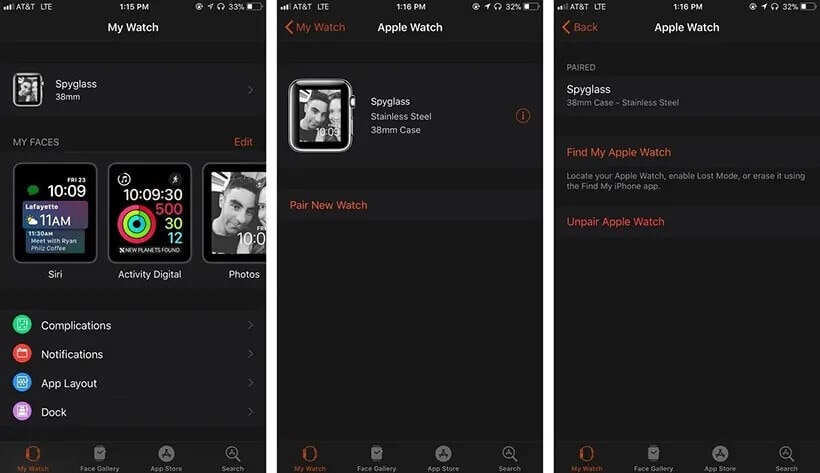
I slike tilfeller hvor du ikke får tilgang til Apple-enheten eller Apple Watch gjennom mekanismen ovenfor, må du dekke den ved å slå av aktiveringslåsen som angitt nedenfor:
- Åpne iCloud.com på skrivebordet og logg på med din Apple-ID.
- Gå til ‘Finn min iPhone’ og trykk på ‘Alle enheter’ for å åpne listen over tilkoblede enheter med Apple-ID.
- Trykk på ‘Apple Watch’ og slett den ved å følge instruksjonene på skjermen.
- Velg ‘Fjern’-knappen for å slette enheten fra aktiveringslåsen permanent.
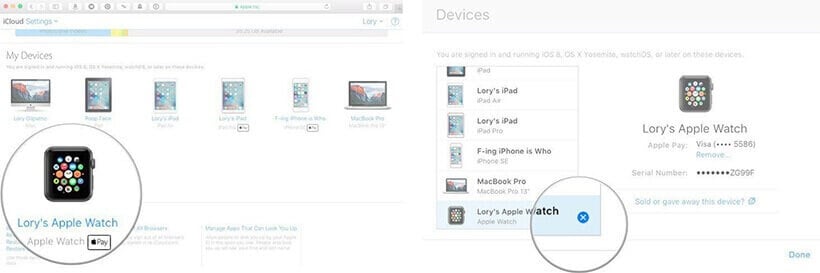
Del 4. Slik låser du opp Apple iPhone iCloud ved å fjerne Apple ID
Bortsett fra å fokusere på disse konvensjonelle teknikkene som lar deg fjerne Apple iPhone iCloud fra en bestemt enhet, presenterer artikkelen deg med de enkleste teknikkene som effektivt kan dekke alle dine behov gjennom unike protokoller og mekanismer. Tredjeparts dedikerte opplåsingsverktøy anses som ganske effektive når det gjelder å tilby tjenester for å fjerne Apple-ID-en til en Apple-enhet på visse måter. Mens du forstår metningen som er tilstede i markedet, presenterer denne artikkelen deg med et meget dyktig verktøy under navnet Dr. Fone – Skjermlås (iOS) som demper en imponerende struktur med muligheten til å gjenopprette enheten fra forskjellige scenarier med letthet. Flere grunner gjør DrFoneTool til et førsteklasses valg for å låse opp Apple iCloud, som er:
- Det er en veldig enkel og brukervennlig plattform uten krav til tekniske ferdigheter.
- Låser opp alle typer Apple-enheter hvis passord er glemt.
- Beskytter Apple-enheten fra deaktivert tilstand.
- Det krever ingen typisk iTunes for å låse opp.
- Kompatibel med alle modeller av iPhone, iPad og iPod Touch.
- Fungerer med den nyeste iOS.
Følgende demonstrasjon forklarer driften av Dr. Fone som vil hjelpe deg med å låse opp en Apple-konto på en enkel måte.
Trinn 1: Koble til Apple-enheten og start
Til å begynne med anbefales det å koble enheten til datamaskinen og starte den respektive plattformen på skrivebordet. Velg ‘Skjermlås’-verktøyet fra startvinduet og fortsett.

Trinn 2: Velg passende alternativ
Du må velge alternativet ‘Lås opp Apple ID’ fra listen over gitte alternativer på neste skjerm.

Trinn 3: Få tilgang til Apple-enheten din
Når du åpner Apple-enheten din, vil du se en melding som krever at brukeren stoler på datamaskinen. Så snart du er ferdig med å stole på datamaskinen, kan du nå enkelt få tilgang til innstillingene til enheten.

Trinn 4: Start enheten på nytt
Åpne innstillingene til enheten din og fortsett i menyene for å starte den på nytt. Når du starter omstarten, oppdager plattformen den automatisk og starter prosessen med å fjerne Apple-ID-en fra enheten. Når plattformen avslutter prosessen, gir den en melding på skrivebordsskjermen som viser vellykket utførelse av prosedyren.

konklusjonen
Artikkelen har fokusert på å gi en effektiv guide som forklarer dynamikken ved bruk av en Apple Watch, etter tilkoblingen til andre enheter. Ulike metoder kan tilpasses for å låse opp en spesifikk Apple Watch iCloud som enten eies av din eller en annen bruker. For å få en mer inngående kunnskap om mekanismene som er involvert, må du gå gjennom veiledningen i detalj og arve all den nødvendige kunnskapen som kan hjelpe deg med å imøtekomme problemene som involverer den låste Apple Watch.
Siste artikler